Sebagian besar situs web dan aplikasi Android mengandalkan iklan untuk menghasilkan pendapatan yang berkelanjutan. Namun, beberapa iklan dapat mengganggu atau berbahaya. Selain itu, pop-up iklan yang sering muncul di aplikasi lain, layar kunci, dan layar beranda dapat merusak pengalaman di ponsel Android teratas. Jika Anda sering menghadapi masalah yang sama, baca terus untuk mempelajari cara memblokir iklan di ponsel dan tablet Android Anda.
Iklan yang muncul entah dari mana di ponsel atau tablet Android Anda bukanlah pengalaman yang diinginkan. Anda dapat menghentikan pop-up di browser Chrome default, menghentikan aplikasi yang tidak dikenal menampilkan spanduk iklan lengkap di atas aplikasi lain, menonaktifkan layanan wallpaper di layar kunci, dan membeli langganan aplikasi premium untuk menghapus iklan.
Blokir munculan, pengalihan, dan iklan di Google Chrome
Google Chrome memiliki pemblokir pop-up dan iklan bawaan untuk menonaktifkan iklan yang mengganggu atau menyesatkan. Ikuti langkah-langkah di bawah ini untuk mengaktifkannya di ponsel Anda.
- Buka Google Chrome di ponsel Android Anda.
- Ketuk menu tiga titik di pojok kanan atas dan buka Pengaturan.
- Gulir ke Pengaturan situs.
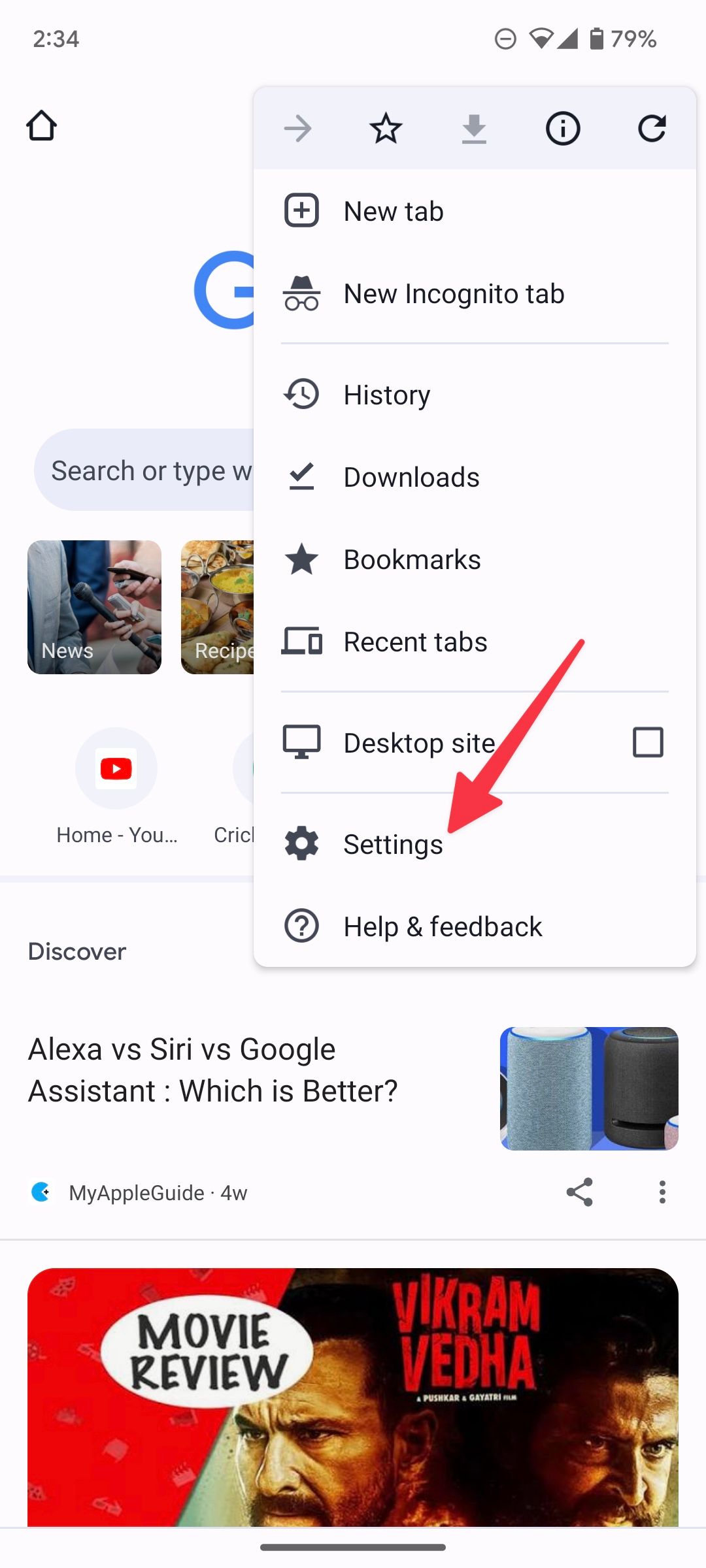
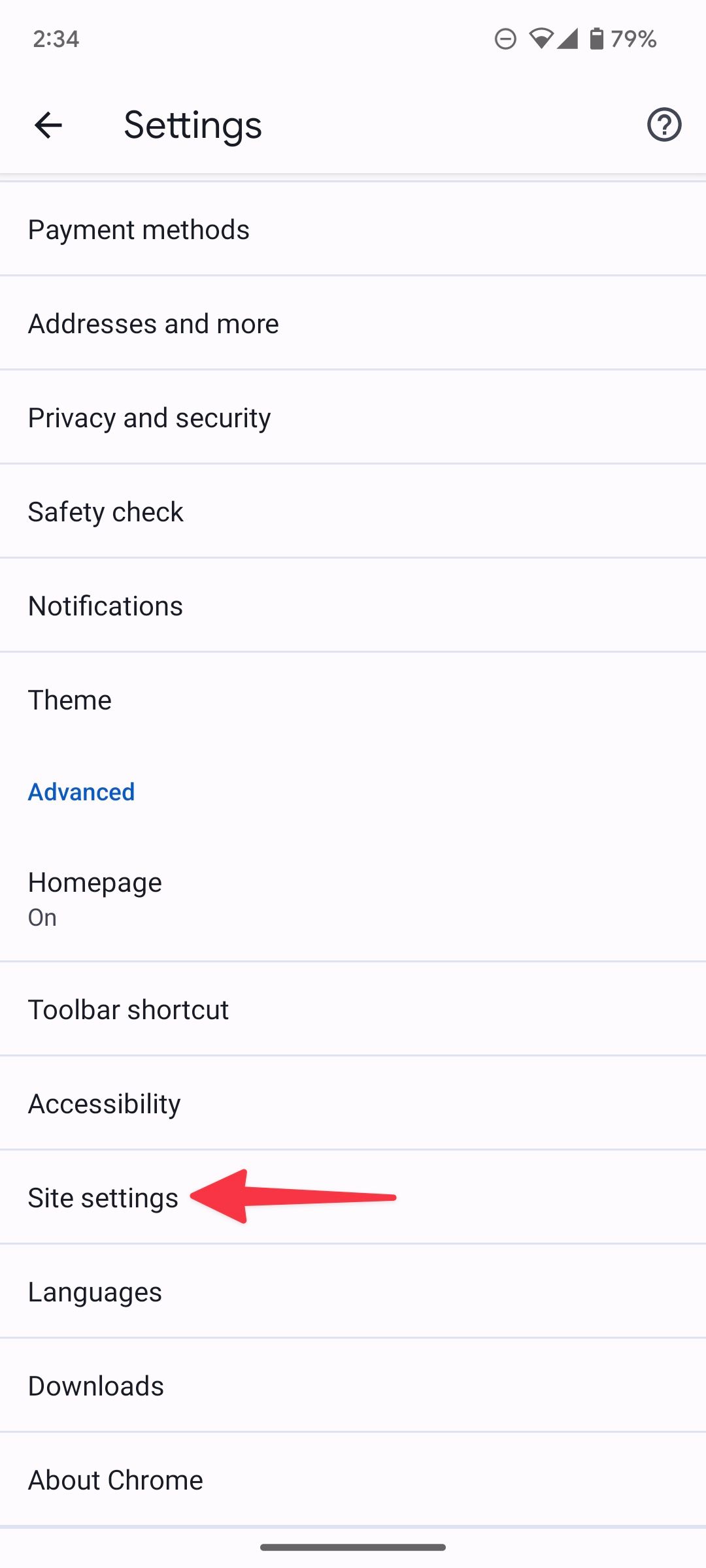
- Membuka Munculan dan pengalihan dan aktifkan sakelar dari menu berikut.
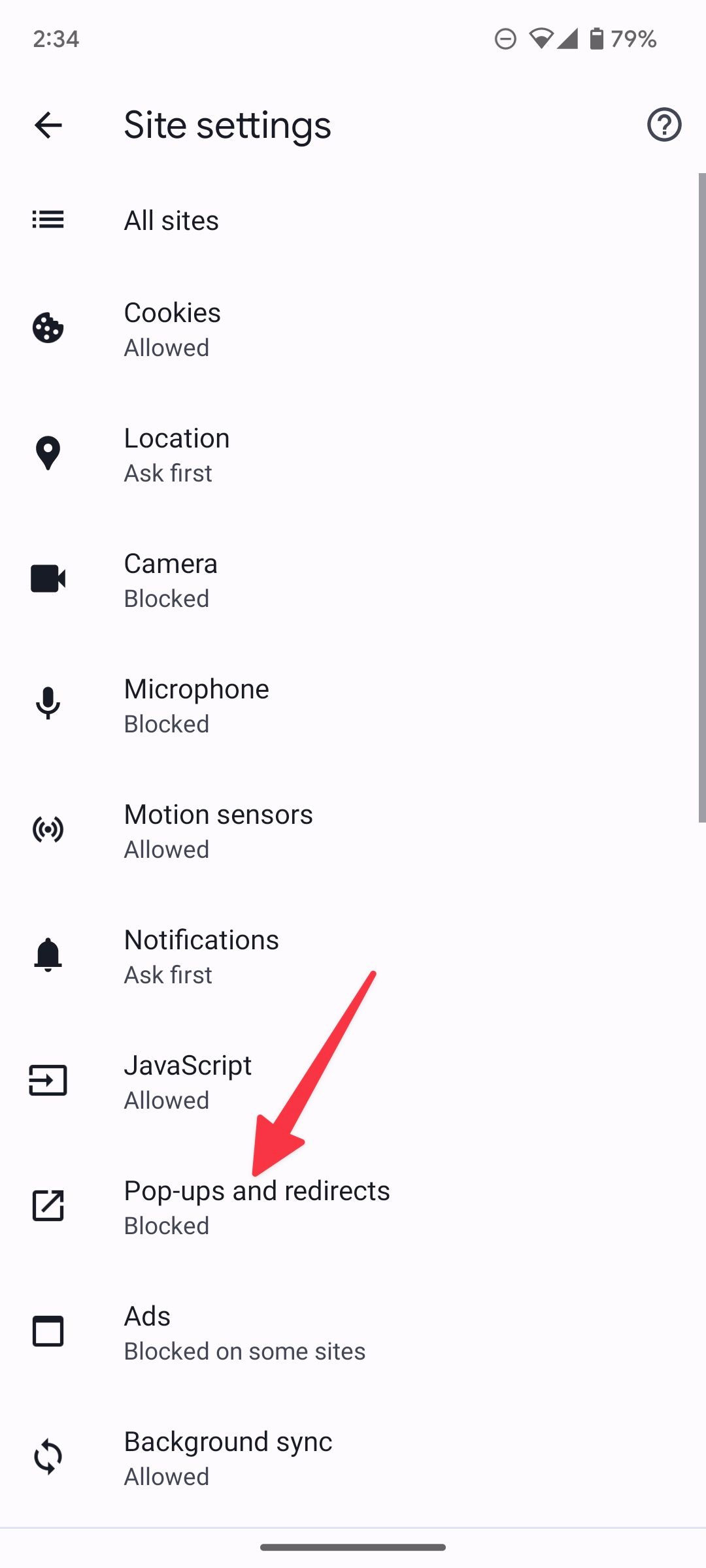
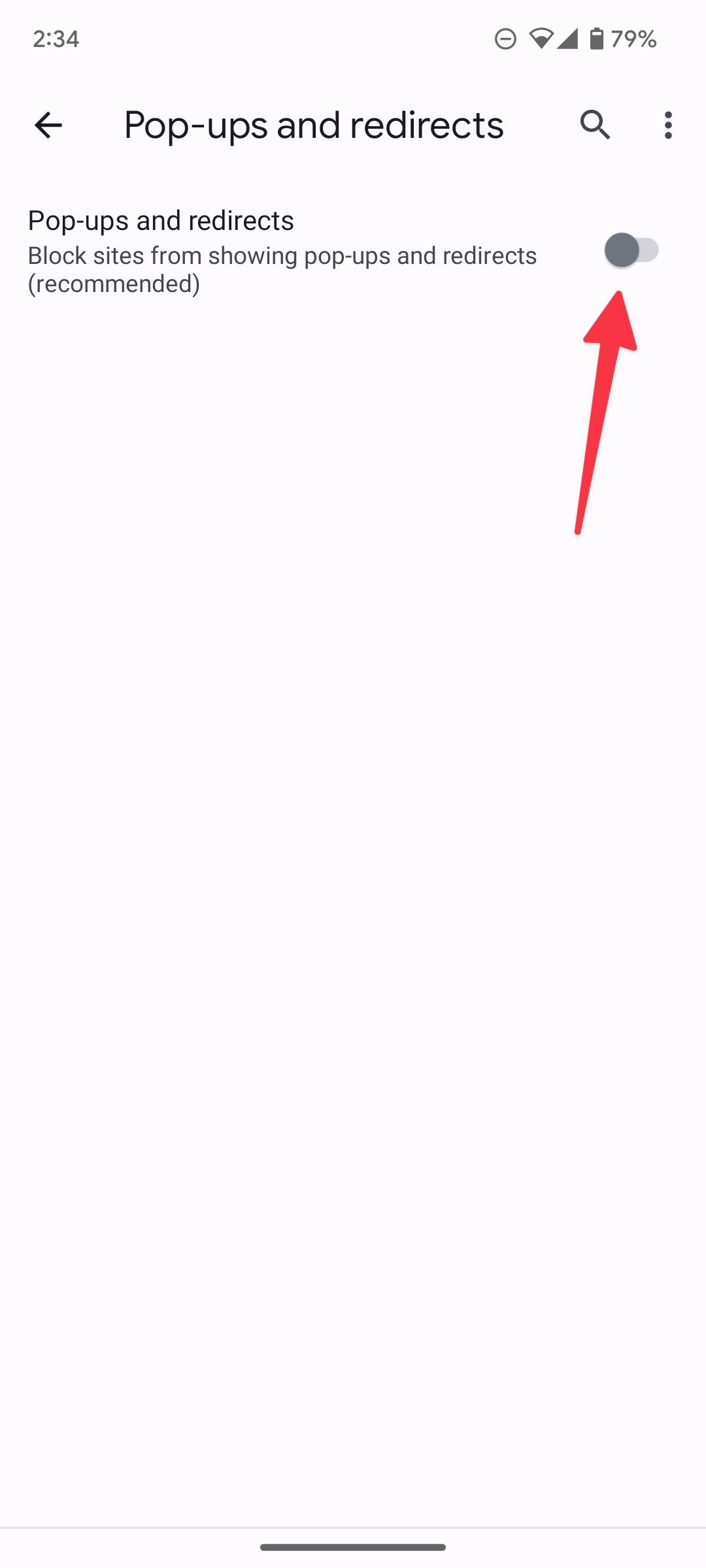
- Kembali ke Pengaturan situs dan pilih Iklan.
- Nyalakan Iklan beralih.
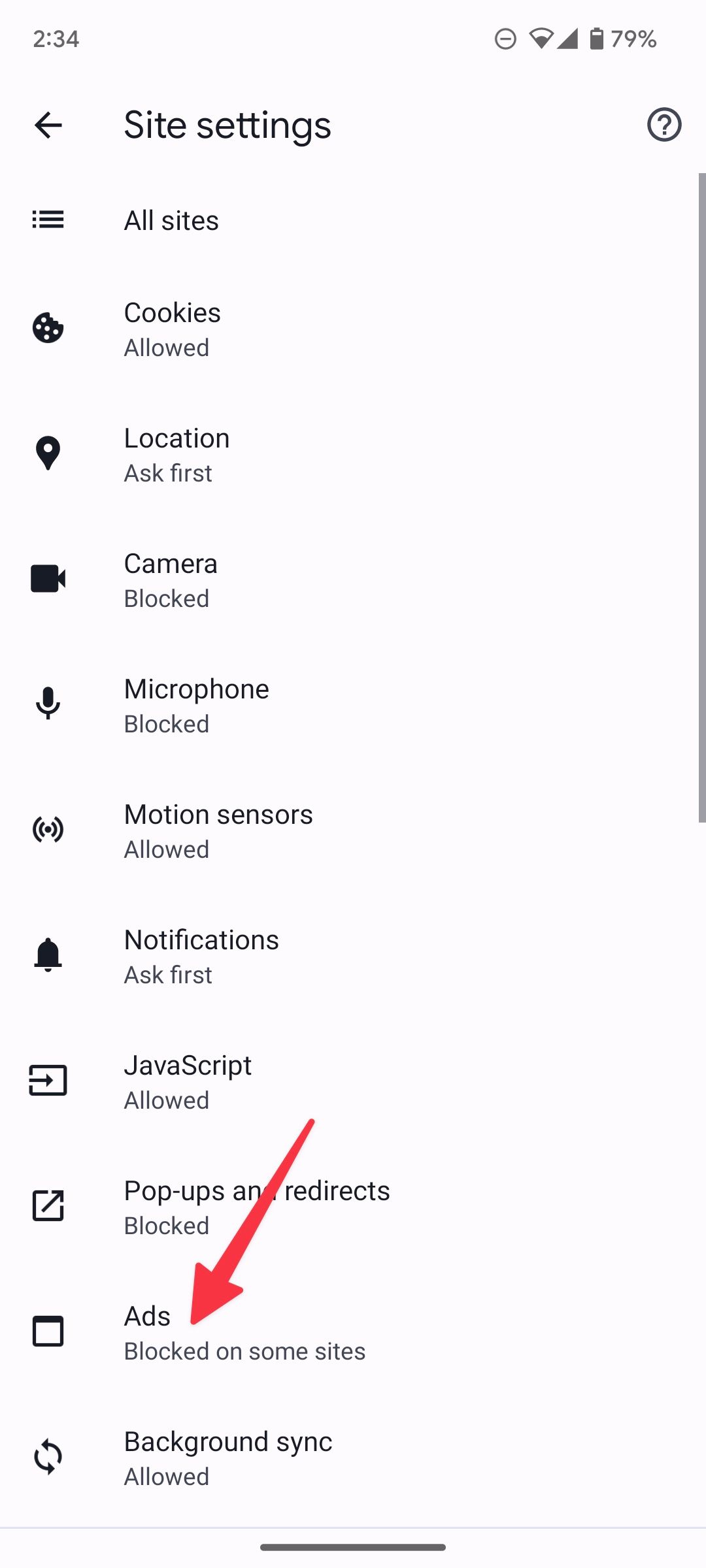
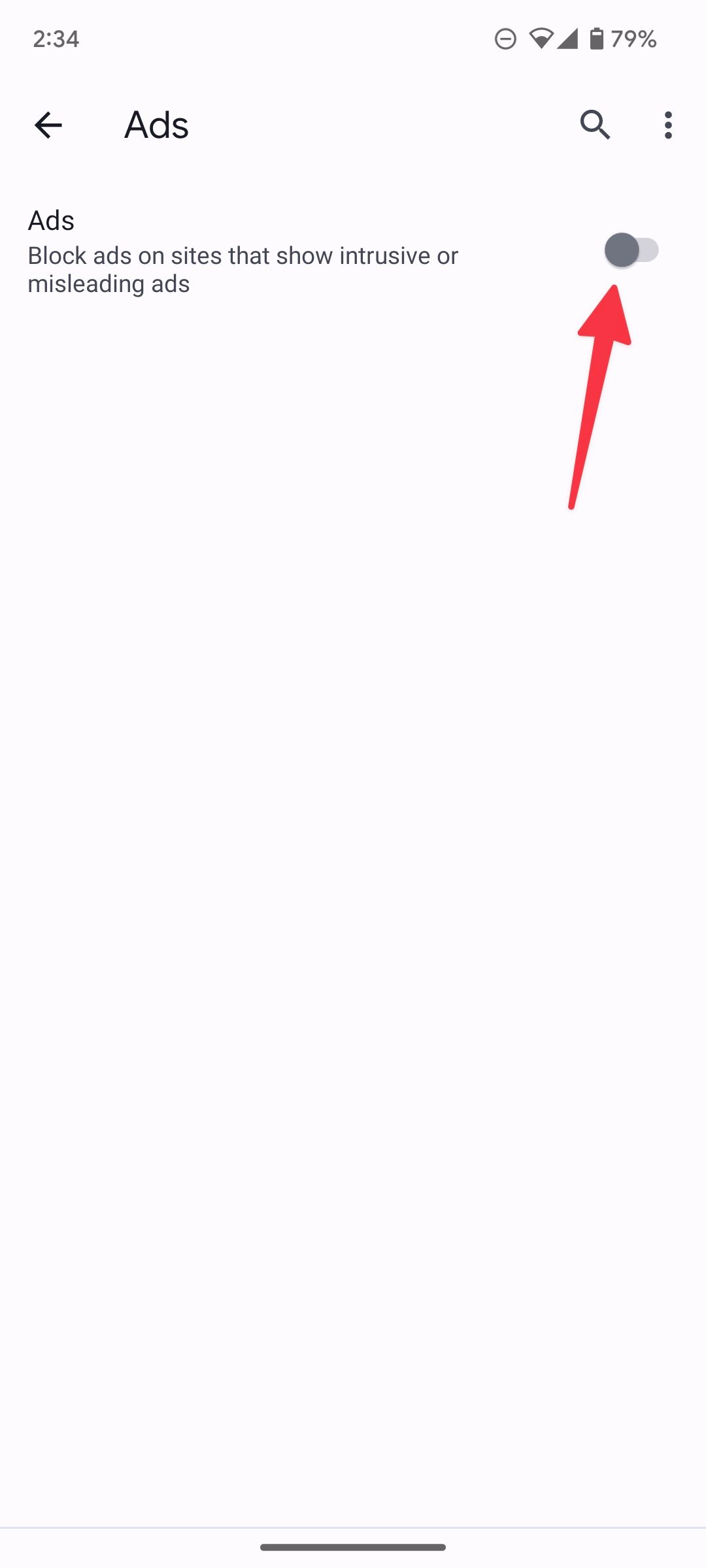
Jika Anda ingin menghapus iklan selama menjelajah web, gunakan salah satu pihak ketiga browser web di Androidkarena Chrome tidak mendukung ekstensi pemblokir iklan di seluler. Internet Samsung dan Firefox adalah dua alternatif Chrome populer yang menawarkan ekstensi pemblokir iklan di Android.
Samsung Internet menawarkan toko ekstensi bawaan untuk mengunduh pemblokir iklan. Brave adalah browser pemblokir iklan lainnya di Android yang menawarkan pengalaman menjelajah bebas iklan.
Periksa pemberitahuan situs Google Chrome
Bukan ide yang baik untuk mengizinkan setiap situs web mengirim pemberitahuan waktu nyata ke ponsel atau tablet Android Anda. Selain mengirimkan lansiran yang bermanfaat, beberapa situs web mungkin mengirim spam ke pusat notifikasi perangkat Anda dengan konten mitra yang tidak relevan.
Berikut cara menonaktifkan notifikasi untuk situs web yang tidak perlu:
- Tekan lama ikon aplikasi Google Chrome dan ketuk Saya tombol.
- Membuka Notifikasi.
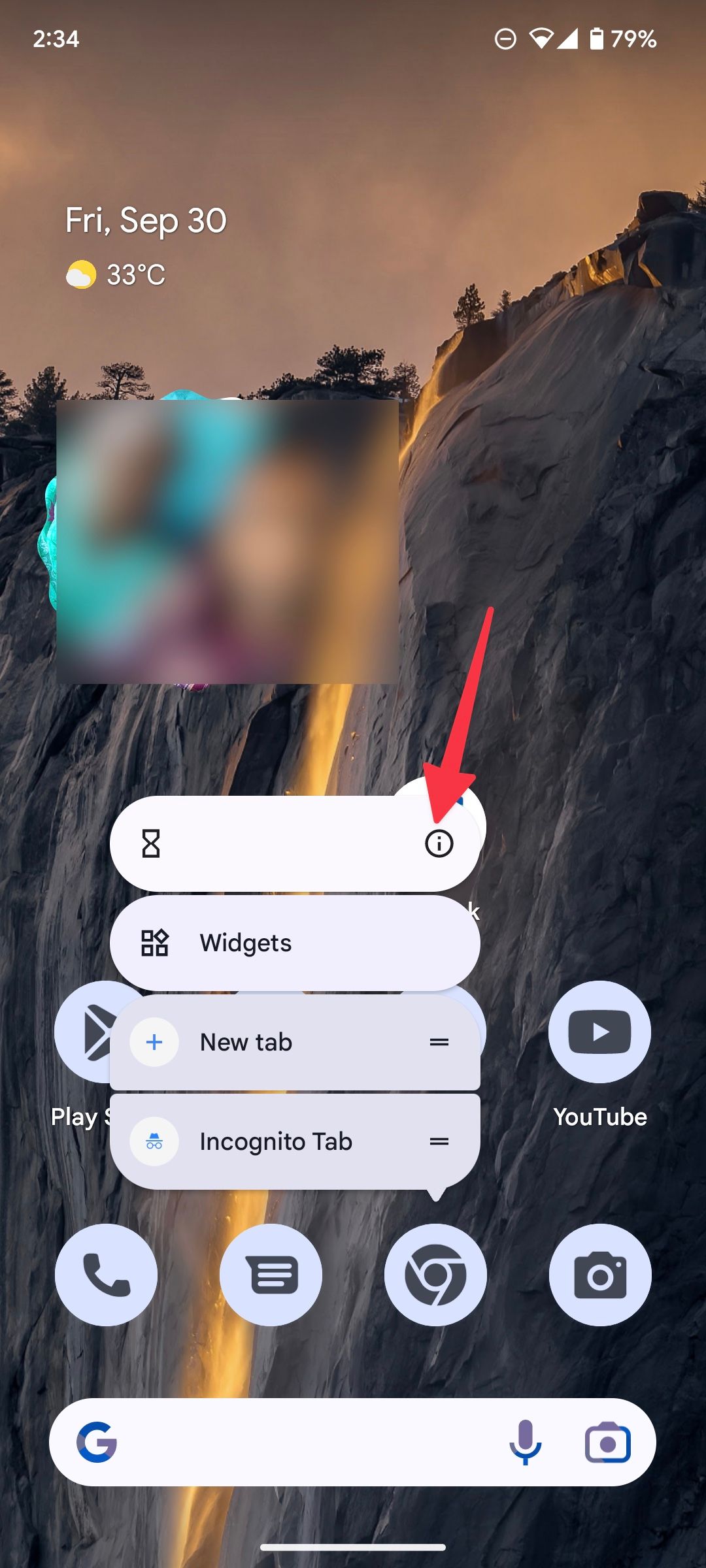
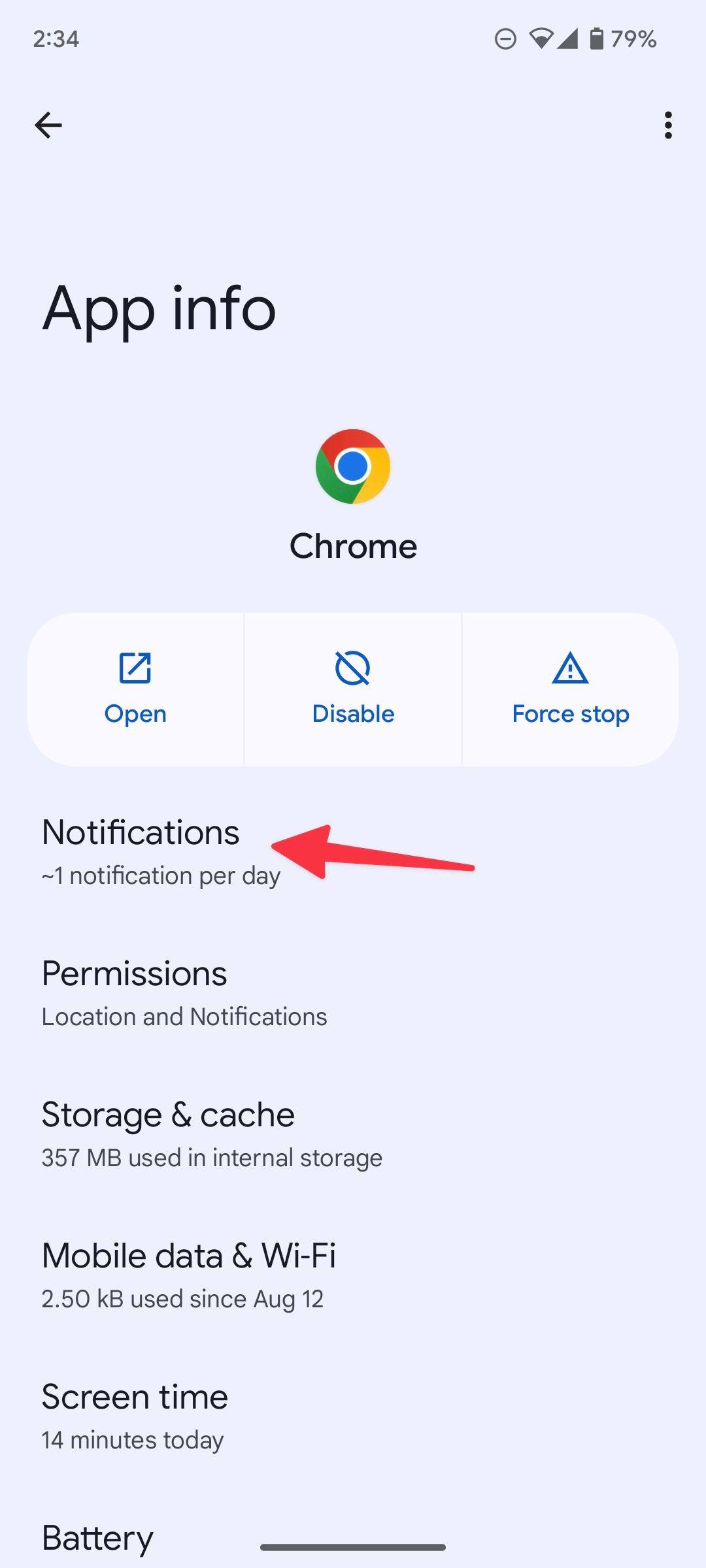
- Gulir ke Semua pemberitahuan Situs.
- Periksa daftar situs yang diizinkan dan jumlah lansiran yang dikirimkan setiap situs web dalam seminggu.
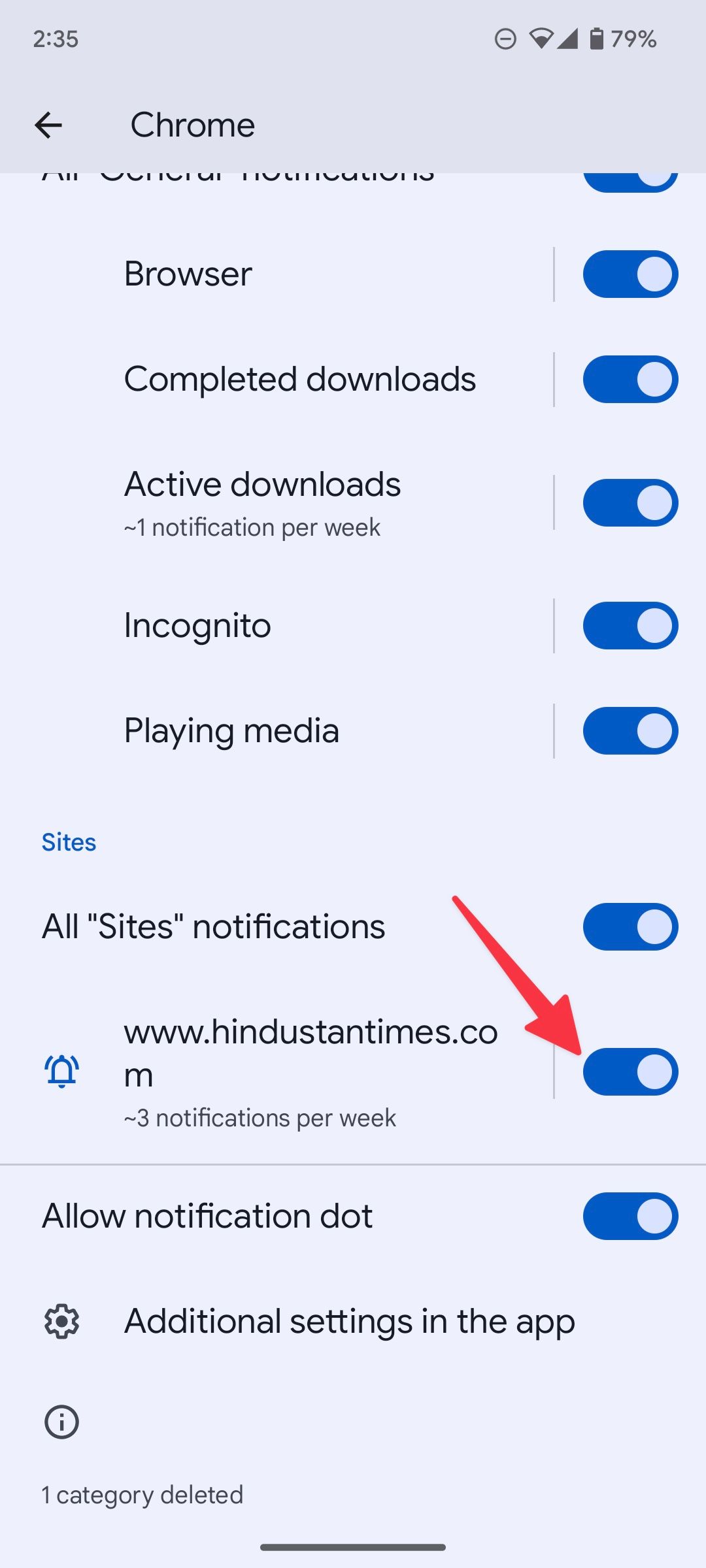
- Nonaktifkan izin pemberitahuan untuk situs web yang tidak dikenal dari daftar.
Blokir iklan di layar utama
Iklan yang muncul di homescreen lebih buruk daripada iklan di browser web atau pusat notifikasi. Iklan spanduk lengkap ini muncul di aplikasi apa pun di ponsel atau tablet Anda. Sistem Android memungkinkan pengembang aplikasi untuk meminta izin “Tampilkan di atas aplikasi lain” agar berfungsi normal.
Aplikasi seperti Messenger dan Truecaller memerlukan izin tersebut untuk menampilkan kepala gelembung obrolan dan mengidentifikasi penelepon yang masuk. Namun, beberapa aplikasi samar mengelabui pengguna agar mengizinkan izin dan terus mengirimkan iklan di layar beranda. Saat Anda menerima iklan semacam itu, cari nama aplikasi yang mengirimkannya di layar beranda. Setelah Anda mengidentifikasi aplikasi tersebut, ikuti langkah-langkah di bawah ini untuk menonaktifkan izin.
- Ketuk lama ikon aplikasi dan buka menu info aplikasi.
- Gulir ke Ditampilkan di atas aplikasi lain.
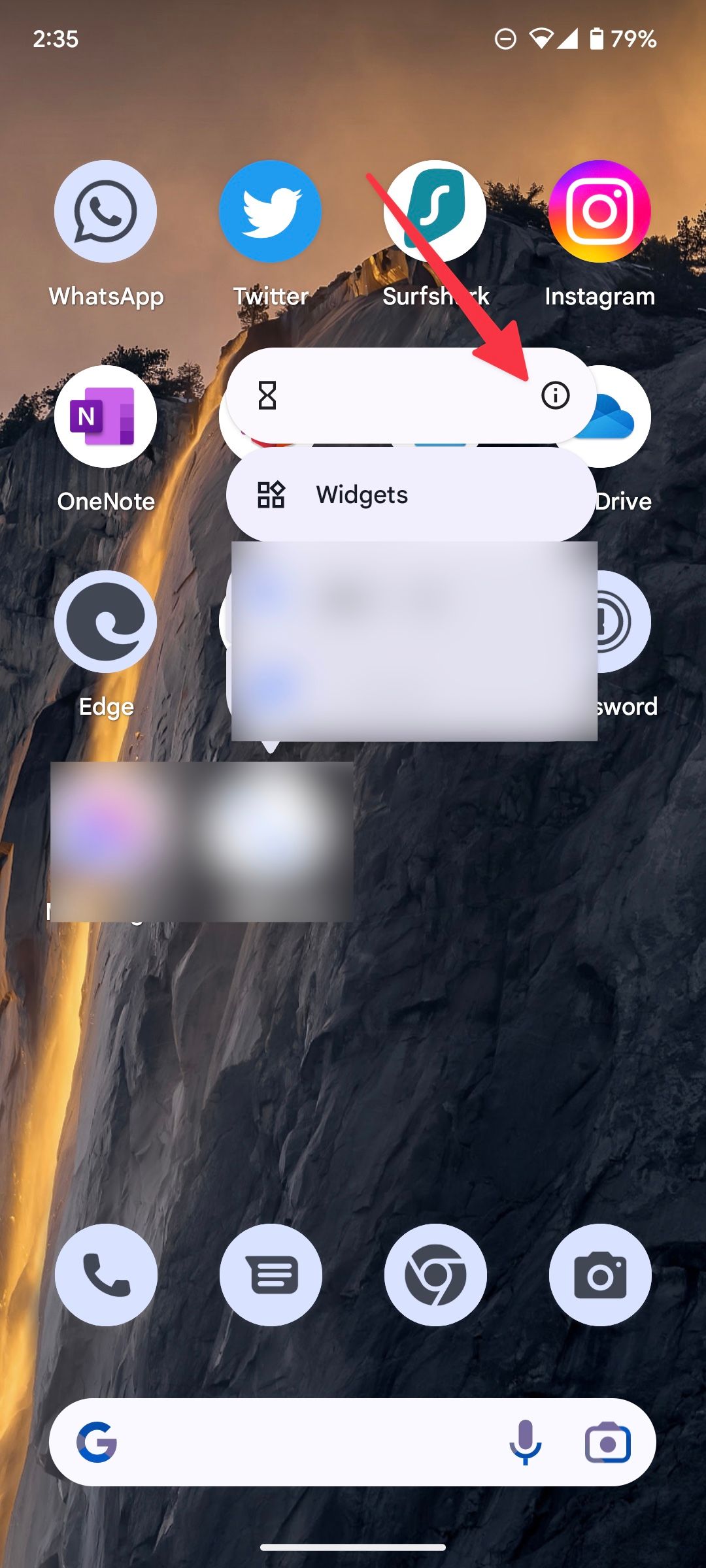
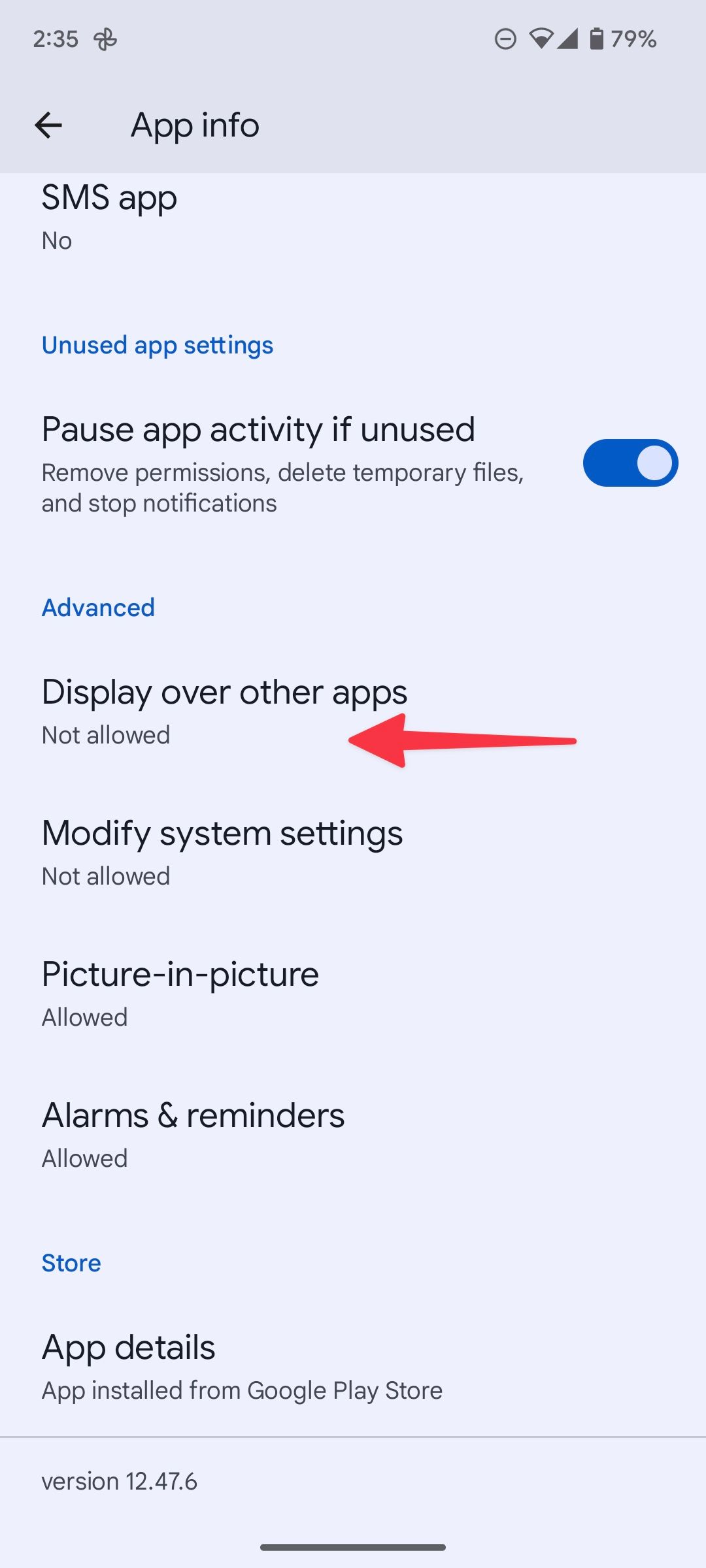
- Matikan Izinkan tampilan di atas aplikasi lain beralih.
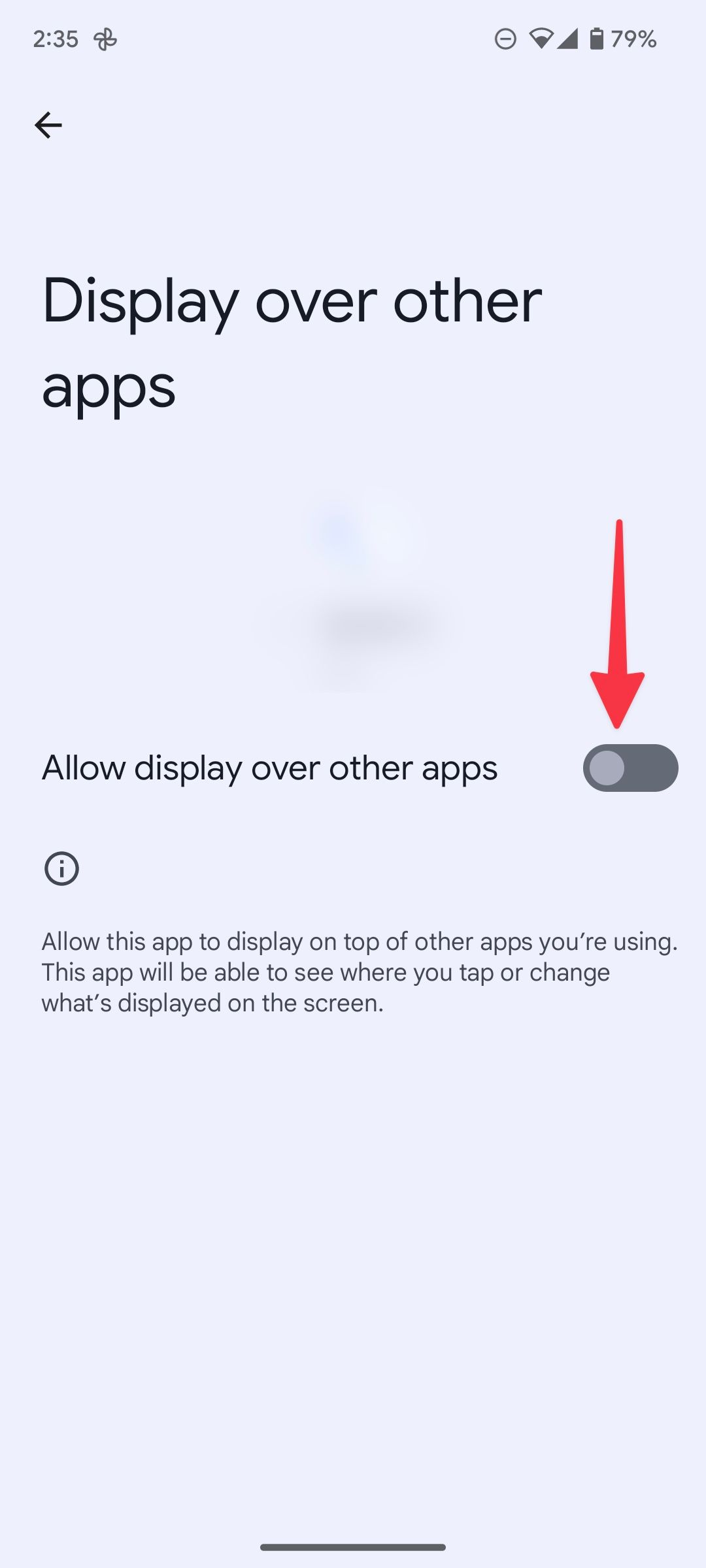
Jika Anda tidak lagi membutuhkan aplikasi tersebut, hapus instalannya dari menu info aplikasi yang sama.
Nonaktifkan layanan wallpaper di layar kunci
Untuk meningkatkan pengalaman layar kunci perangkat Anda, layanan wallpaper seperti Glance menampilkan rekomendasi aplikasi, berita, dan konten mitra di layar kunci. Ini tersedia di perangkat kelas bawah dan menengah dari Samsung dan Xiaomi. Ikuti langkah-langkah di bawah ini untuk menonaktifkan layanan wallpaper di tablet atau ponsel Android Anda.
Kami menggunakan Samsung Galaxy A52 yang menjalankan One UI 4.1 pada tangkapan layar di bawah ini.
- Gesek ke atas dari layar beranda untuk membuka menu laci aplikasi.
- Pilih Pengaturan gigi.
- Gulir ke Layar kunci.
- Membuka Layanan wallpaper.
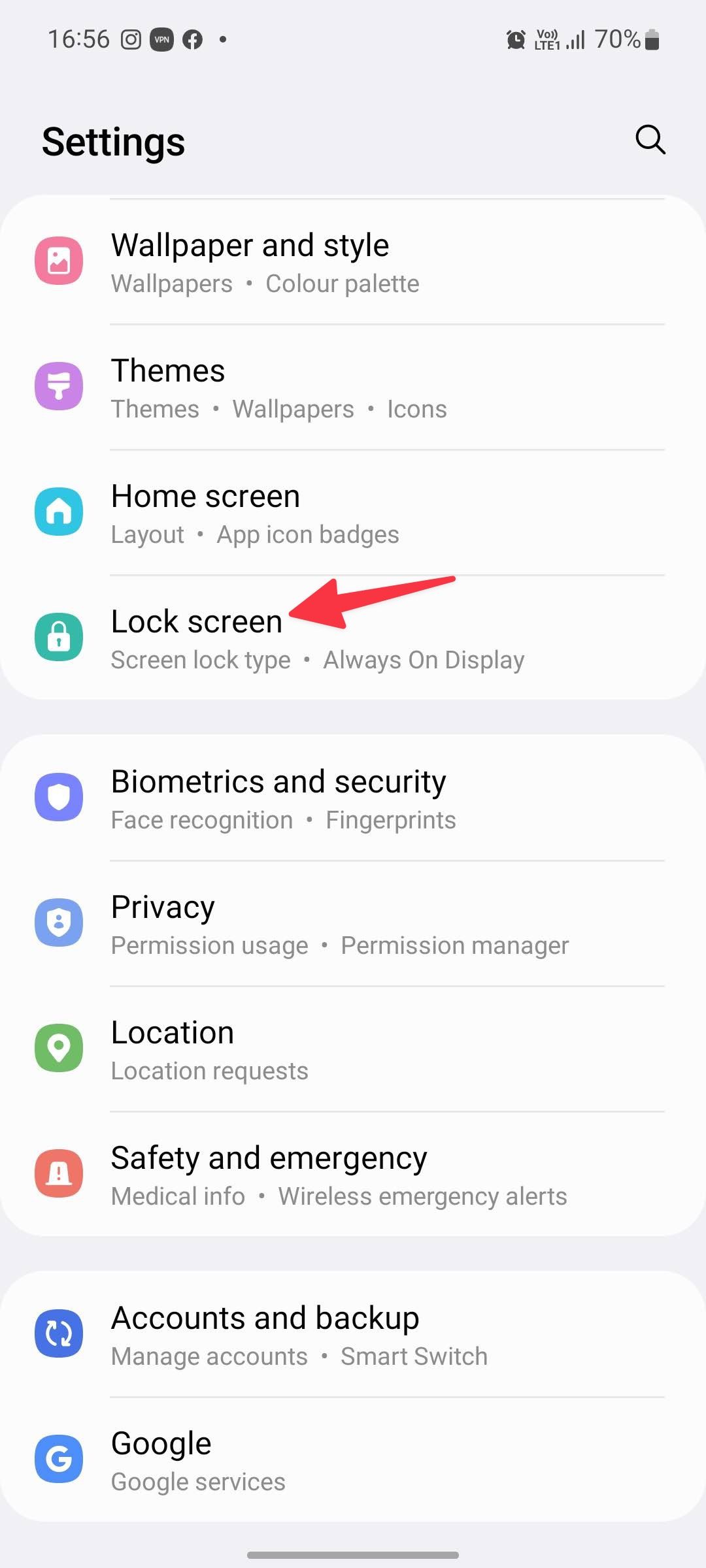
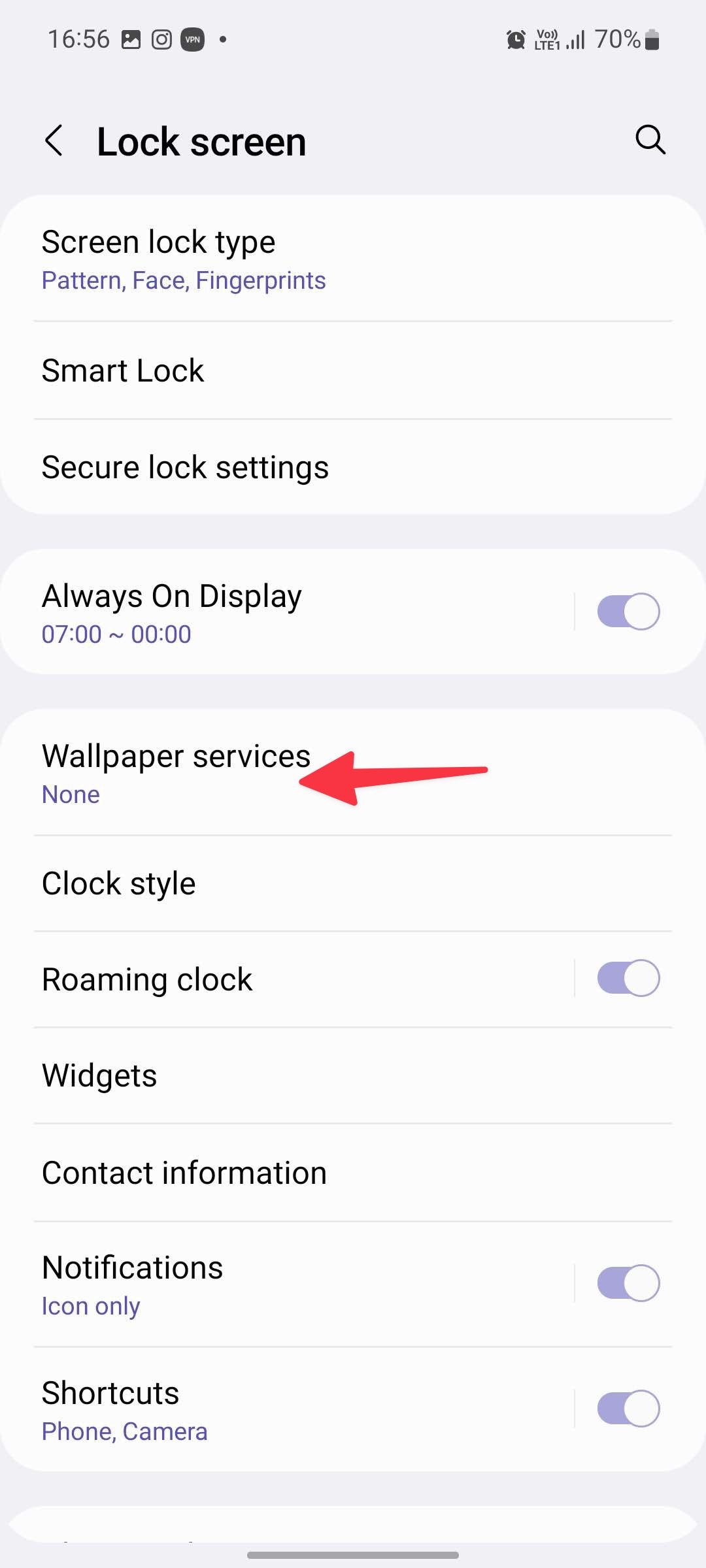
- Ketuk tombol radio di samping Tidak ada.
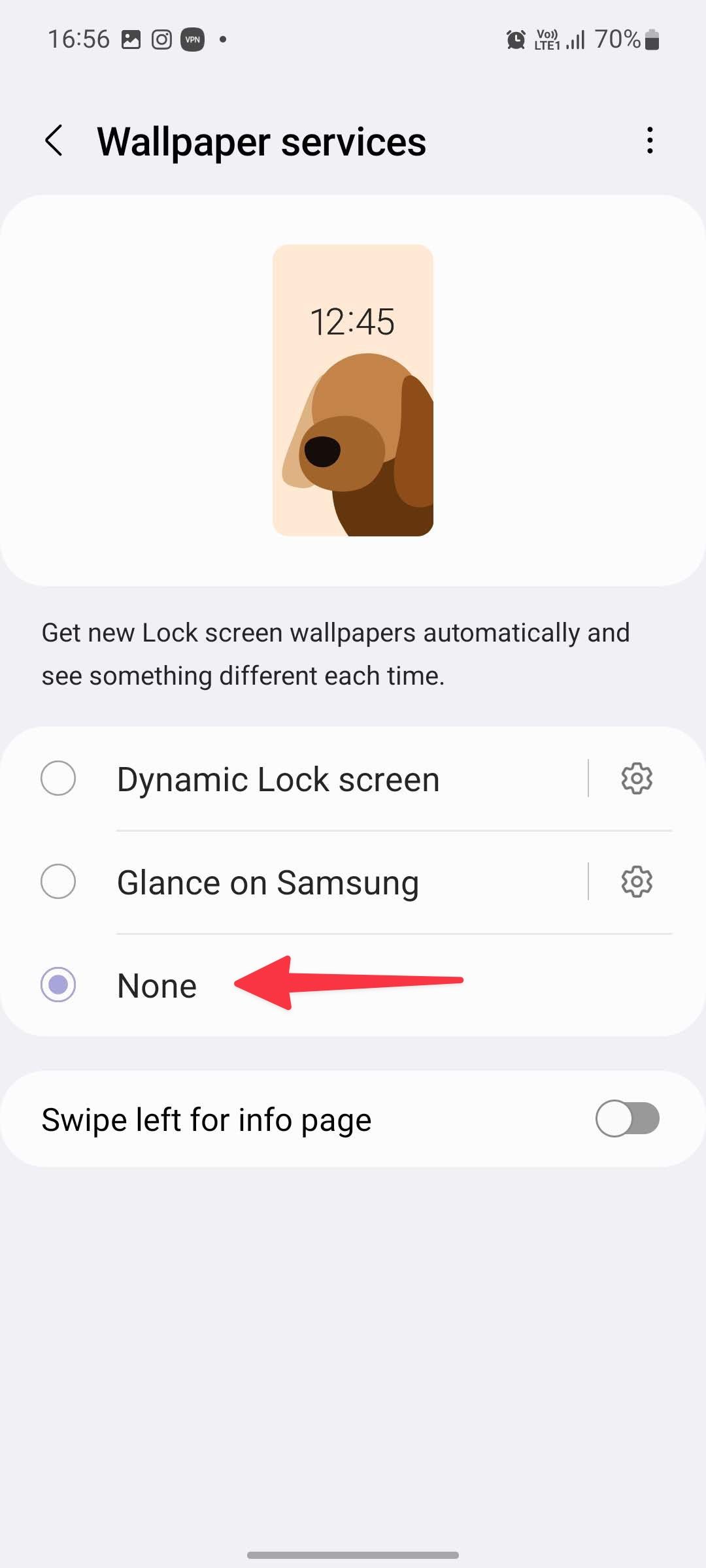
Beli langganan aplikasi premium
Pengembang mengandalkan iklan untuk mendukung pengembangan aplikasi. Beberapa pengembang aplikasi menawarkan pembelian satu kali, sementara yang lain menyediakan langganan bulanan atau tahunan untuk menghapus iklan dan membuka kunci fitur baru. Misalnya, Anda akan terus mendapatkan iklan yang tidak dapat dilewati di platform streaming seperti YouTube dan Spotify hingga Anda membeli langganan premium.
Bagaimana dengan tablet Android?
Karena anak-anak Anda sering melakukan streaming video dan bermain game di layar besar, Anda juga harus berhati-hati saat berhadapan dengan iklan di tablet Android. Salah langkah sederhana dapat memengaruhi tablet Anda dengan file palsu dan penginstalan aplikasi yang tidak perlu. Meskipun kami telah menggunakan tangkapan layar dari ponsel Android di seluruh pos, Anda dapat mengikuti langkah yang sama untuk memblokir iklan di tablet Android Anda.
Hati-hati dengan pemasangan aplikasi
Sebaiknya jangan mengisi ponsel atau tablet Android Anda dengan aplikasi senter yang tidak perlu, peluncur aplikasi pihak ketiga, atau aplikasi dengan peringkat satu bintang atau dua bintang. Perangkat Android Anda juga tidak memerlukan aplikasi antivirus. Sebelum Anda menginstal aplikasi apa pun, baca ulasan aplikasi. Jika orang lain mengeluh tentang jumlah iklan, jauhi aplikasi tersebut atau cari alternatif yang lebih baik.
Google menawarkan Google Play Protect, tetapi menghentikan aplikasi jahat muncul di Play Store. Perusahaan tidak memiliki kendali atas iklan yang muncul di aplikasi lain.
Anda juga dapat melakukan root pada ponsel Android Anda dan memasang pemblokir iklan di seluruh sistem untuk memblokir iklan. Namun, berhati-hatilah saat me-rooting ponsel Anda. Salah langkah selama proses dapat meninggalkan Anda dengan perangkat bata dan membatalkan garansi pabrik.
Hilangkan iklan di ponsel Android Anda
Situasi iklan yang berkembang menjadi salah satu alasan bagi pengguna untuk melakukannya beralih dari Android ke iOS. Sebelum Anda puas dengan pengalaman di bawah rata-rata, gunakan trik di atas untuk menghapus iklan di ponsel Android Anda.